как удалить все сохраненные фотографии вконтакте сразу скрипт
Как удалить сохраненные фотографии ВКонтакте
Мы уже писали о том, что такое сохраненные фотографии ВКонтакте и для чего они нужны. Повторяться не будем, нудную теорию расписывать тоже не собираемся. А лучше расскажем, как удалить все сохраненные фотографии сразу и по отдельности. Приступим!
Удаляем сохраненки
Начнем, конечно же, с простой задачи – научимся удалять сохраненные фотографии по одной. Что самое приятное – это не новая задача, не новая инструкция, потому что выполняем все точно по той же схеме, что и со всеми остальными фотками на своей странице:
Но что делать, если у вас очень много сохраненных фотографий ВКонтакте и нужно удалить все? К сожалению, разработчики не позаботились об отдельной кнопочке «Удалить альбом», поэтому нам придется искать обходные пути.
Итак, у нас есть два способа, которые должны помочь с решением нашей проблемы:
Рассмотрим каждый из них.
Удаляем через приложение
Если разработчики ВКонтакте не предоставили пользователям какие-то функции, то эти функции предоставят уже сторонние разработчики. Массовое удаление сохраненных фото как раз к таким функциям и относится.
Итак, нас интересует приложение под названием «Перенос фото». Находится оно в разделе «Игры», где, как известно, можно найти хоть игрушку, хоть полезную программу. Вбиваем в поисковой строке «Перенос фото» и открываем приложение.
Интерфейс очень простой, ничем лишним не загружен. Наша задача – создать отдельный альбом, заполнить его подлежащими удалению фотками, а затем новый фотоальбом удалить. Непосредственно в приложении мы можем осуществить первые два действия. Удалять альбом придется уже в разделе «Мои фотографии» на своей страничке.
Удобство приложения в том, что вы можете выборочно отбирать фотки для переноса или выбирать все содержимое альбомов для перемещения. В целом, такая программа может быть полезна и в дальнейшем как менеджер фотоальбомов в ВК. Попробуйте!
Удаляем с помощью скрипта
Второй способ может показаться вам сложнее, но при наличии подробной инструкции проблем быть не должно. Речь идет о редактировании скрипта, т.е. специальной программе для Интернета, написанной на языке программирования.
Подробности вам знать не нужно: для нашей задачи теория не потребуется. Поэтому сразу переходим к практике и учимся быстро удалять сохраненки. В нашем примере будем использовать популярный веб-браузер Chrome. Делаем следующее:
1.Заходим альбом «Сохраненные фотографии», открываем первую в списке фотографию;
2.Нажимаем на клавиатуре F12, вызывая тем самым консоль разработчика;
3.Переходим во вкладку Console;
4.Вводим специальный скрипт, нажимаем Enter.
Аналогичным способом, кстати, можно избавиться и от других фоток вашего профиля. Но действуйте на свой страх и риск: может, лучше просто перекинуть снимки в отдельный альбом? Ведь восстановить удаленный фотоархив вы уже не сможете…
Ну что ж, теперь вы знаете, как за раз можно удалить несколько или даже все фотки, сохраненные с других страничек ВКонтакте. Надеемся, никаких сложностей при выполнении инструкций у вас не возникнет. Удачи!
Как удалить все фото в ВК сразу
Как удалить все фотографии ВКонтакте сразу? Этим вопросом хотя бы раз задавался каждый пользователь популярной социальной сети. Когда количество изображений в профиле превышает несколько сотен или даже тысяч, поштучное их удаление может растянуться на несколько часов. Однако в данный момент юзерам доступны три легких способа избавиться от всех фотографий разом. Расскажем подробнее о каждом из них.
Скрипт для удаления всех фото
Для быстрой очистки раздела с фотографиями в ВК разработан специальный скрипт.
Вот небольшая инструкция по работе с ним:
Теперь все фотографии в разделе удалены.
Справка! Данный скрипт удаляет изображения очень быстро: примерно по 2 картинки в секунду.
Удаление сохраненных фотографий
Некоторые пользователи уделяют много времени сортировке сохраненных фотографий. А другие юзеры не понимают, для чего это нужно. При этом разработчики социальной сети пока не придумали механизм одномоментной очистки всех сохраненных изображений. Что делать, если сохраненных фото много, а избавиться от них требуется считанные секунды?
Предлагаем простой способ:
О том, как уничтожить сразу весь альбом с фотографиями, расскажем в следующем разделе.
Удаление альбома с фотографиями ВК
Данный способ пригодится в ситуациях, когда нужно удалить не все фотографии, а только те, которые содержатся в конкретном альбоме.
Вот, в чем его суть:
Таким образом, альбом с изображениями будет стерт, а все остальные картинки останутся на своих местах.
Это вся информация о том, как можно быстро избавиться от фотографий ВКонтакте. Каждый из представленных способов является полностью рабочим и доступен любому пользователю.
Как удалить все сохраненные фотографии Вконтакте сразу?
Практически любой пользователь Вконтакте умеет загружать и удалять фотографии на свою страницу. Но что если вам необходимо удалить сразу все имеющиеся фотографии? Если их 2 или 3 это сделать не сложно: пару кликов и все готово! Но представьте, если фотографий более 1000 штук. Согласитесь, что занятие не из приятных, сидеть и удалять каждую из них вручную. Сейчас мы рассмотрим, как избежать этой нудной работы, не затратив при этом много драгоценного времени, и удалив все фотографии сразу.
Встроенной функции удаления всех фотографий не существует, так как разработчики почему-то об этом не позаботились, но есть специальное приложение, которые дополняет эту возможность Вконтакте. Для этого зайдите в меню «Игры», и в поиске введите «Перенос фото». Появится приложение, которое вам необходимо запустить.
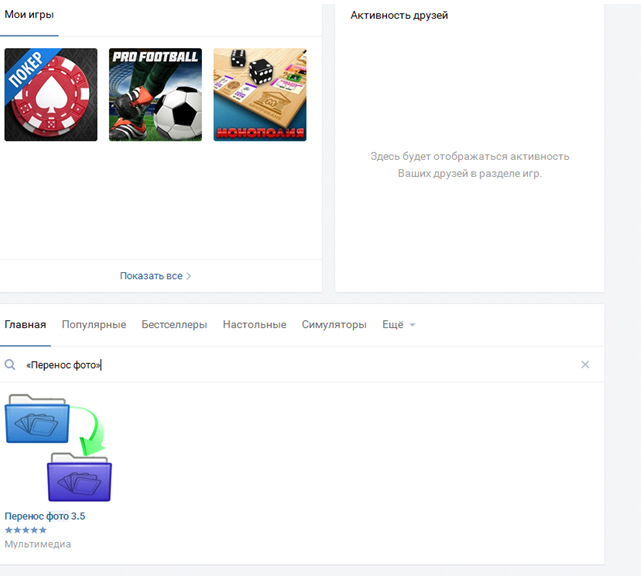
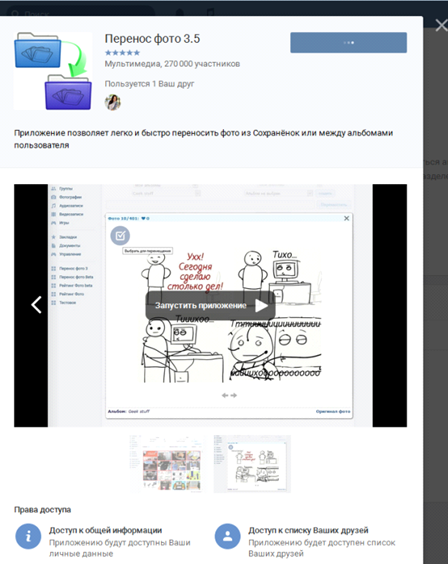
Когда программа загрузится, вы сможете иметь доступ ко всем своим альбомам и фотографиям. Кстати, данное приложение полезно и для других целей. Благодаря нему вы сможет быстрее переносить свое фото из альбома в альбом.
Находясь в меню этого приложения необходимо создать новый альбом, куда вы перенесете все фотографии, которые впоследствии удалите. Например, вы можете назвать его «Альбом для удаления» или «Мусор».
Затем выберите альбом с фотографиями, которые вы хотите удалить и перенесите все содержимое в папку для удаления. Здесь можно отмечать фотографии выборочно, или отметить сразу все. Далее нажмите на кнопку «переместить». После того как все фотографии переместятся в созданный альбом вы можете зайти в функции альбома и удалить его.
Еще один простой метод
Зайдите на свой аккаунт Вконтакте в раздел «мои альбомы», выберите там первую фотографию из альбома, и нажмите клавишу F12. Внизу у вас появится окно, в котором необходимо отыскать раздел «Консоль». Чаще всего вы будете сразу попадать на этот раздел.
В этом случае для удаления сразу всех фотографий необходимо ввести скрипт (своего рода код) в этом разделе «Консоль». Этот код стандартный для всех браузеров. Выглядит он следующим образом:
Существуют и другие скрипты, которые могут предлагаться на некоторых сайтах, некоторые из них работают, а некоторые нет. Кроме того, существуют скрипты, которые удаляют по 5 фотографий, но не все сразу. Скрипт, который предлагается выше работает всегда, во всех случаях.
Чтобы не печатать этот сложный набор символов, вы можете просто скопировать этот скрипт. В самой нижней части «Консоли» находится графа для ввода текста. В нее вам необходимо вставить скопированный скрипт и нажать клавишу «Enter».
Обратите внимание, что чаще всего срабатывает защита вашего компьютера от злоумышленников, и перед вставкой скрипта появится предупреждение об опасности. Его необходимо проигнорировать. Для этого напишите в этой графе «разрешить вставку», после чего вы можете свободно вставить скрипт.
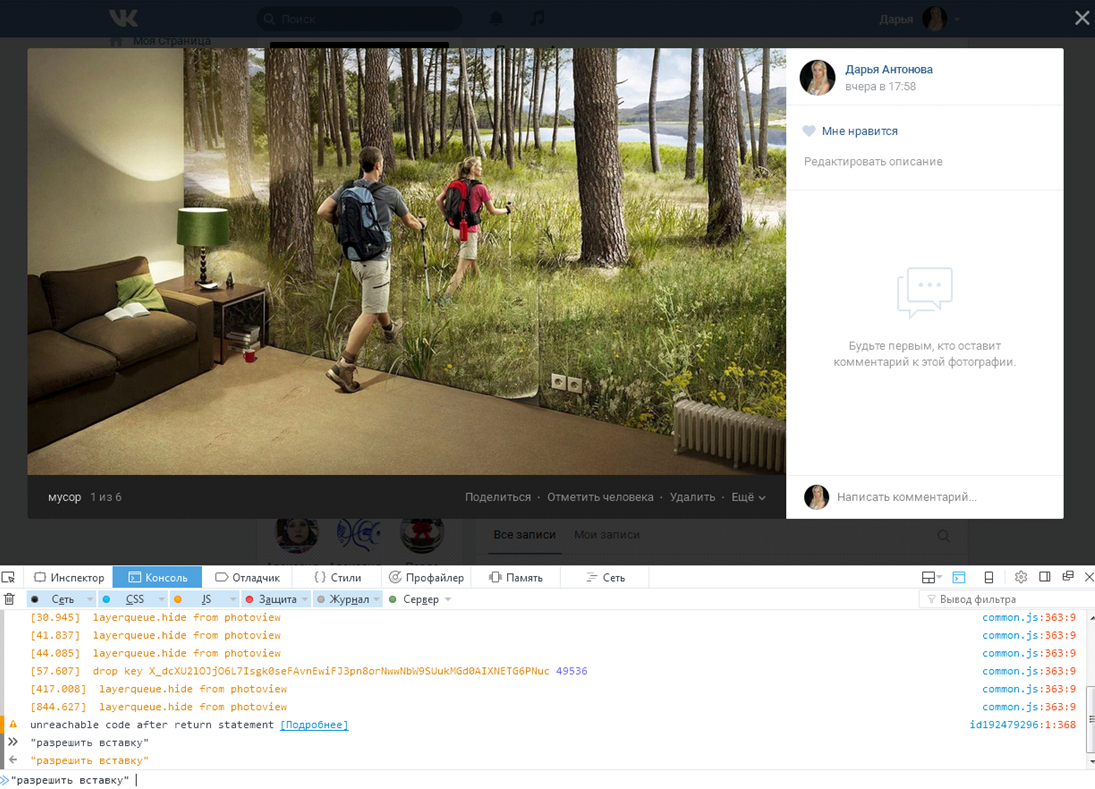
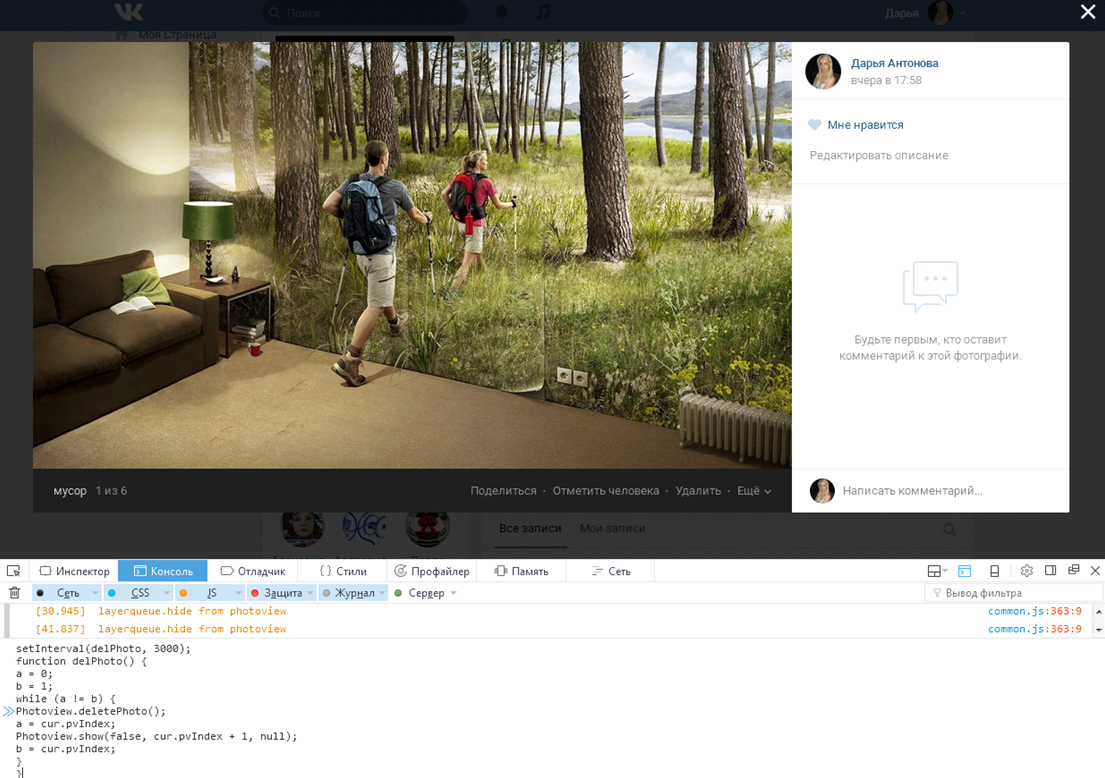
После нажатия клавиши «Enter» обновите страницу, и вы увидите, что все ваши фотографии удалены. Этот метод займет у вас всего пару минут. Поэтому вы сможете сэкономить свое время от удаления большого количества фотографий вручную.
Как быстро удалить сохраненные фотографии в ВК
В этом уроке я покажу, как удалить все сохраненные фотографии Вконтакте сразу. Мы научимся быстро удалять сохраненки в ВК через компьютер и телефон.
Как удалить все фото Вконтакте
Через компьютер
Подтверждаем удаление, и все сохраненные фотографии сразу удаляются из Вконтакте.
Через телефон
В приложении Вконтакте для телефона нет функции удаления фотографий. Но их можно стереть через браузер – программу, в которой вы открываете сайты.
На картинке показан браузер Google Chrome, но это может быть любая другая программа: Safari, Opera, Mozilla Firefox, Яндекс и пр.
Внизу списка выбираем «Версия для компьютера».
Возможно, после этого появится сообщение с выбором приложения. Указываем свой браузер и нажимаем «Только сейчас».
Приложение «Перенос фото»
Рассмотрим, как удалить сохраненные фотографии ВК при помощи приложения «Перенос фото».
Перенос фото – это приложение для сортировки фотографий и перемещения их из одного альбома в другой.
Придумываем такое название, которое сложно перепутать с другими. Поле с описанием можно не заполнять.
Выбираем альбомы: слева указываем тот, из которого нужно удалить фото, справа – новый, только что созданный.
Выбираем снимки для удаления. Это можно сделать кликая по ним мышкой или при помощи кнопок «все», «страница», «текущие». После выделения снимков нажимаем кнопку «Переместить».
То же самое проделываем и с другими альбомами, из которых нужно удалить фотографии:
Подтверждаем действие, и альбом удаляется вместе со всеми изображениями.
Таким образом можно стереть фотографии и из групп, где вы являетесь администратором.
Как удалить все сохраненки в ВК
Добро пожаловать, если вы ищете интересные лайфхаки по работе с VKontakte. Эта статья поможет быстро удалить все свои сохраненки в профиле VK. Мы познакомим вас с простыми и понятными методами избавиться от лишней информации в своем профиле.
Как быстро удалить все сохраненные картинки во Вконтакте
Каждый пользователь VKontakte может одним кликом сохранять понравившиеся картинки и мемы в особую папку. Это « Сохраненные фотографии ». Впоследствии изображения легко отсортировать: разобрать по папкам, удалить ненужное. Раздел с сохраненками постепенно оброс собственной субкультурой, стал источником огромного количества шуток и все еще используется в различных флешмобах.
Хотя сортировать содержимое этой папки легко, очищать ее бывает затруднительно. Социальная сеть ВКонтакте не предусматривает возможности удалить все фотографии из сохраненок сразу, за один раз. Однако если вы насобирали сотни или даже тысячи картинок, избавляться от них по очереди будет очень сложно. При этом иметь такую возможность очень важно, если нужно позаботиться о безопасности своих личных данных.
Чтобы сэкономить время, пользователи прибегают к различным ухищрениям. Существует 2 способа моментально избавиться от всех сохраненных на вашем аккаунте фотографий:
Рассмотрим каждый из этих методов по отдельности. Нужно только учитывать, что сам сервис их не вводил. Поэтому возможно возникновение разнообразных глюков и ошибок, с которыми будет нелегко бороться.
Удаление сохраненок через дополнение
Служебную папку нельзя удалить встроенными средствами. Однако ее можно стереть с помощью приложения, выложенного на этой же площадке.
Таким образом легко избавиться от любого количества нежелательных изображений. Для удаления фотографий из личных папок пользователя есть специальная кнопка. С ее помощью можно стереть весь альбом.
Применение специального скрипта для ВК
Тысячи фотографий проще удалять посредством скрипта. Так называется программный код, который можно вставить в консоль разработчика. Он короткий, поэтому его легко вводить даже вручную. Вреда личным данным скрипт не причинит
Как удалить все ваши сохраненки из ВК с помощью программного кода:
Как выглядит скрипт для избавления от папки с фотками:
Затем начнется очистка папки с сохраненками. Сколько именно времени займет полное удаление данных, зависит от общего количества имеющихся в памяти вашего профиля изображений.
Каким образом удалить все сохраненки через мобильное приложение CleanerVK
Существует программа Cleaner VK. Ее можно скачать на свой телефон в магазине Google Play.
Как пользоваться этим приложением:
Это очень простой метод. Избавившись от картинок, приложение можно легко стереть. Личные данные пользователей оно не ворует, поэтому пользоваться им безопасно. Кроме того, существует еще много аналогичных приложений.
Видео-инструкция
В данном видео вы узнаете, каким образом можно удалить сохранённые изображения в социальной сети Вконтакте.































